蓝牙是支持设备短距离通信的无线电技术,很多使用笔记本电脑的用户不知道怎么打开电脑上的蓝牙,首先我们点击电脑的开始菜单,进入设置选项,点击蓝牙和其他设备选项就能开启蓝牙功能咯,点击下方搜索蓝牙设备,最后点击即可连接使用哦。
笔记本电脑蓝牙打开教程
1、点击左下角的“windows徽标”,打开开始菜单
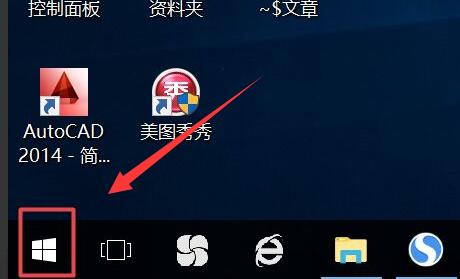
2、点击上方的“齿轮”打开设置,进入设置里的“设备”设置
3、再进入“蓝牙和其他设备”选项,就可以打开蓝牙开关了
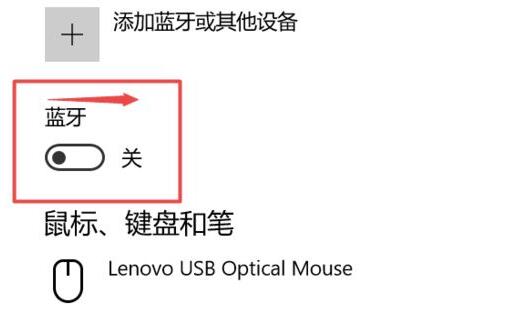
4、打开后在下方就能连接蓝牙设备了,点击右下角的箭头打开隐藏栏
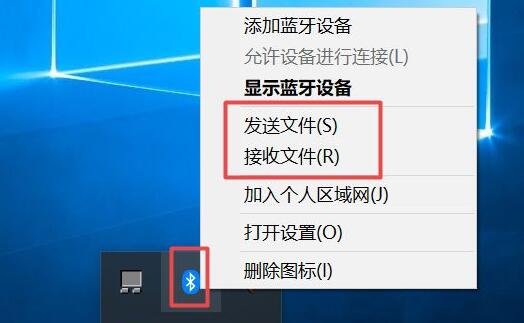
4、在其中右键蓝牙图标可以收发文件或者添加蓝牙设备
相关阅读
热门教程
最新教程